Hur man gör ett fotokollage på datorer och mobila enheter
Vackra bilder med hög bildkvalitet räcker ibland inte. Utöver de imponerande bilderna och kvaliteten, kan du sätta ihop bilder för att avbilda en samling som kommer att framkalla goda vibbar. Detta gäller särskilt om du tar en rad oförglömliga stunder. Det skulle vara en ljus idé att sammanställa dem i ett foto för att få tillbaka minnen av när du hade speciella evenemang med en grupp människor du älskar. Eller när du vill dela dina upplevelser från en resa med dina vänner och familj.
Det hela handlar om att helt enkelt uttrycka eller dela dina upplevelser och goda ögonblick i en enda bild som är en konst som kallas ett fotocollage. I linje med detta kan det vara ett tufft uppdrag att hitta den bästa appen som hjälper dig att göra ett collage eftersom det finns många val. Med det sagt gjorde vi en lista över de bästa fotokollagetillverkare som du kan använda. Läs vidare för att lära dig mer om dessa program.
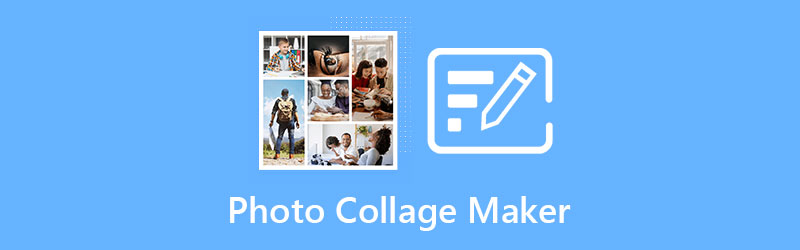
- Del 1. Toppval för fotokollagemakare
- Del 2. Guide för att göra ett fotokollage
- Del 3. Jämförelsediagram
- Del 4. Vanliga frågor om Photo Collage Maker
Innan vi skriver, hur vi testar programvara för inlägg:
Ansvarsfriskrivning: Allt innehåll på vår webbplats är skrivet av människor i vår redaktion. Innan vi skriver gör vi djupgående research om ämnet. Sedan tar det oss 1-2 dagar att välja och testa verktyg. Vi testar mjukvara från enhets- och systemkrav, funktioner, användningsupplevelse etc. För att göra vårt test mer heltäckande tittar vi även på recensionswebbplatser, som G2, Trustpilot, etc., för att samla verkliga användares erfarenheter som referens.
Del 1. Bra fotokollagemakare för alla
1. Vidmore Video Converter
Bland collagemakarna för foton, Vidmore Video Converter är ett av de bästa verktygen du kan hitta online. Den kan hantera flera uppgifter inklusive möjligheten att kombinera foton i en bild. Det finns många och snygga layouter som du kan använda i dina bilder för att skapa en fantastisk sammanställning av bilder. Denna fotocollage-app erbjuder inte de vanliga layouterna som du vanligtvis ser hos andra collagetillverkare eftersom den integrerar lekfulla former och figurer. Utöver det är de mycket konfigurerbara vilket innebär att du kan flytta elementen och formerna för att passa dina önskemål och den stil du vill uppnå.
Fördelar:
- Använd och anpassa olika bildförhållanden.
- Anpassningsbara collagekanter.
- Omfattande collagelayouter och kreativa mallar.
- Flexibla collageceller som kan ändras i storlek.
- Hundratals fotofilter att applicera.
- Låter dig beskära, rotera och vända foton.
Nackdelar:
- Stöder endast GIF för bildutdataformatet.
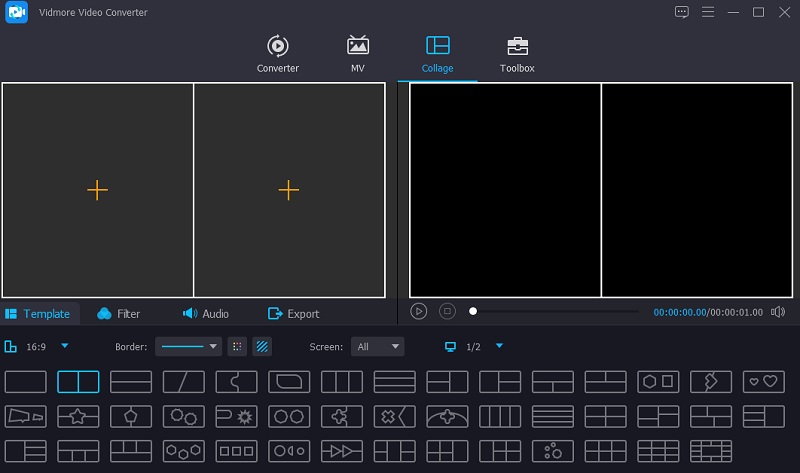
2. Fotor
Anta att du letar efter en gratis app för fotokollage, du kan lita på Fotor. Det här verktyget är tillgängligt för Windows och Macintosh och erbjuder ett gäng användbara redigeringsfunktioner för dig att göra ett fantastiskt fotokollage. Precis som det tidigare nämnda verktyget, integrerar det collagemallar, anpassningsbara layoutceller och till och med gränser. Detta ger dig dessutom möjlighet att göra justeringar av bildens visuella egenskaper, vilket ger dig olika ändringsverktyg för ljusstyrka, kontrast, mättnad, exponering och livlighet. En annan höjdpunkt i denna bästa gratis fotokollage-app är dess ytterligare funktioner som zoomning, ångra och gör om, pivotera och så mycket mer.
Fördelar:
- App för plattformsoberoende fotokollage.
- Tillåter att lägga till 30 bilder på dubbeln.
- Rikta in bilderna vertikalt, på ett plant plan och friform.
- Dela utgångar via sociala nätverkssajter som Facebook, WhatsApp.
Nackdelar:
- Sparar inte ditt senaste arbete när det stängdes av misstag.
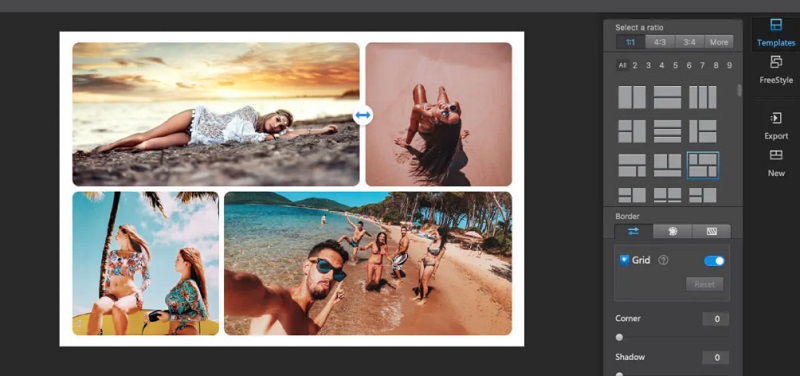
3. Befunky
Den här listan blir inte komplett utan Befunky. Den tillhandahåller de grundläggande verktygen för att redigera och göra foton för att göra ett tilltalande collage gratis online. Detta webbaserade program kan automatiskt göra imponerande collage av foton. Du kan också välja från ett gäng anpassningsbara layouter och varumärkeseffekter som får ditt fotokollage att sticka ut. Allt du behöver göra är att ladda upp foton, ändra layoutcellerna och kanterna inklusive färg, mönster, textur etc. Se till att lägga till text, beskrivning och en bildtext för att göra det mer personligt.
Fördelar:
- Låter dig lägga till 9 bilder i ett collage.
- Ladda bilder från Facebook och Google Foton.
- Lägg till mönsterdesign till collaget.
- Vackra layoutförinställningar.
Nackdelar:
- Ytterligare funktioner är inte gratis.
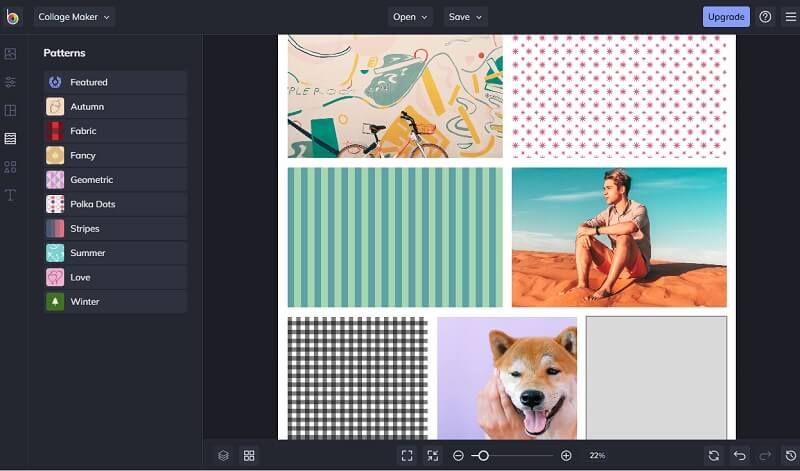
4. Bildsöm
Om du gillar att göra ett collage på en mobil enhet bör du överväga att använda Pic Stitch för att lära dig hur du gör ett fotocollage på iPhone. Förenat med dess fotocollage-kapacitet, gör det att du kan redigera foton så att du kan få tillgång till snabba förbättringar som hi-definition, porträtt, nattläge, landskap och många fler. Dessutom finns det ett omfattande bibliotek med layouter som du kan välja mellan. Plus mycket anpassningsbara kanter för att anpassa foton. Utöver det har du rätt att sammanfoga foton och videor till en enda inramad bild. För att inte tala om att du kan använda olika bildförhållanden som är optimerade och designade för att publicera på sociala medier som Instagram. Pic Stitch är verkligen en av de bästa fotokollage-apparna för iPhone.
Fördelar:
- Anpassa kanterna på foton.
- Tillämpa effekter som värme, mättnad, blekning, exponering, etc.
- Överlägg text med ett urval av typsnitt, färger, stil.
- Designcollage med klistermärken från Giphy.
Nackdelar:
- Andra funktioner som Ramar och Borders-paket är inte gratis.

5. PicCollage
PicCollage är en annan värdig mobilapp som kan hjälpa dig att göra extraordinära collage. Det är en funktionsrik Android-app för fotokollage där du kan komma åt gratis mallar och berättelselayouter. Utöver det har du friheten att skapa din egen mall från grunden med hjälp av freestyle-läget. På samma sätt finns det förinställda layouter och collage så du behöver bara lägga till bilder från ditt galleri. För att säkerställa att det är kreativt kan du lägga till trendiga, tillfällesspecifika klistermärken och bakgrunder som drivs av illustratörer som är anslutna till denna fotokollagetillverkare. Med det sagt kan du släppa loss din kreativitet och konst med hjälp av detta verktyg.
Fördelar:
- Färdiga mallar och ramar för att skapa ett distinkt collage.
- Anpassningsbara layouter för fotorutnät.
- Tillåter ritning eller doodling på projektet.
- Möjliggör att skapa unika meddelanden med kort.
Nackdelar:
- Köp i appen för fler klistermärken och bakgrunder.
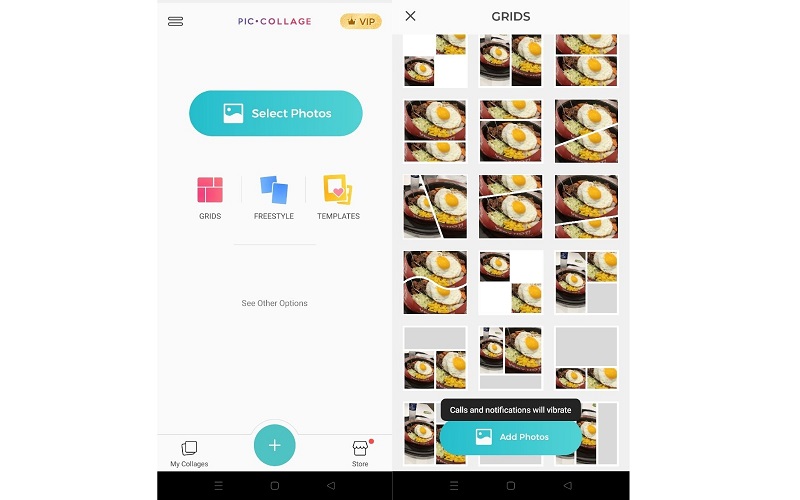
Del 2. Guide för att göra ett fotokollage
Om du är osäker på hur man gör ett fotokollage, här kommer vi att gå igenom steg-för-steg-proceduren. Vidmore Video Converter är rik på funktioner för att få ditt fotokollage att sticka ut och göra det distinkt bland andra. Det bästa är att det är lätt att manövrera och där behöver du inga tekniska färdigheter för att få ihop ditt foto. Du kan säkert åstadkomma detta på mindre än en minut. Så utan ytterligare diskussion, följ stegen nedan för att lära dig hur du använder denna fotokollagetillverkare.
Steg 1. Ta tag i Photo Collage Makers installationsprogram
Först och främst måste du ladda ner appen. För att göra detta klickar du bara på någon av de Gratis nedladdning knappar medföljer undertill. När du är klar med nedladdningen, följ inställningarna på skärmen för att installera appen och starta den sedan.
Steg 2. Gå till collage maker-redigeraren
Klicka nu på Collage fliken som är en av huvudflikarna i verktygsfältet som finns överst i fönstret. Du bör se editorn för att göra ett collage som visar olika redigeringsfunktioner.
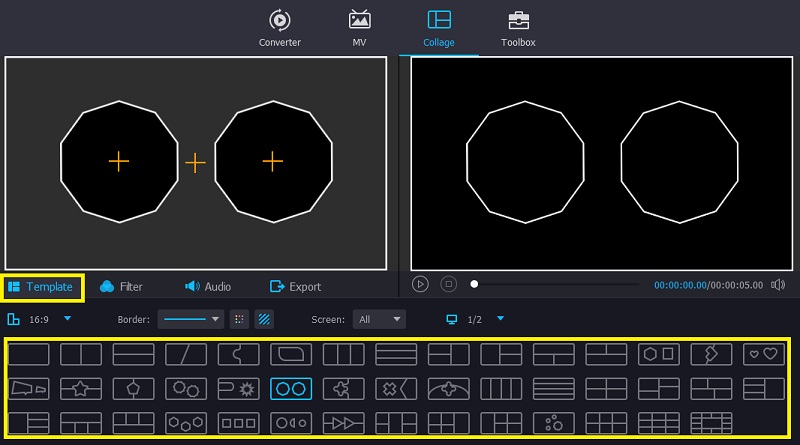
Steg 3. Välj mall och ladda upp bilder
Välj nu en mall eller layout som är lämplig för tillfället eller händelsen som du försöker skildra. Efter det klickar du på Plus ikonen för önskad position för fotot och ladda upp det valda fotot.
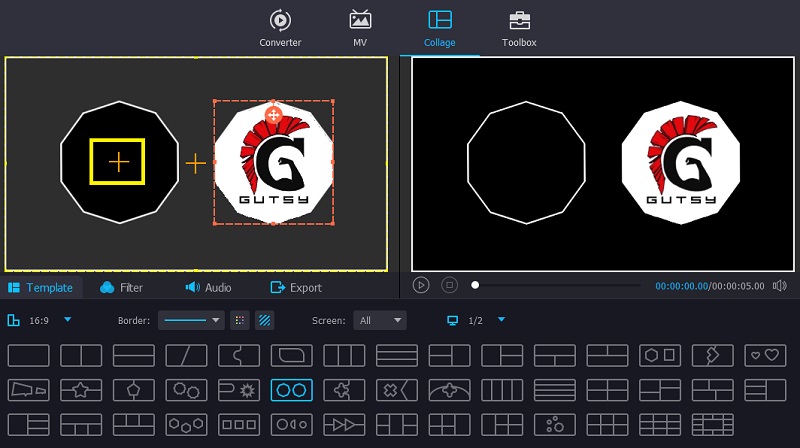
Steg 4. Redigera uppladdade bilder
Nu när du har laddat upp dina önskade bilder för kollaget kan du fortsätta med att dekorera collaget. Du kan klicka på Filtrera alternativ och tillämpa lämpliga effekter. Du har också möjlighet att justera positionen för de celler och figurer som finns i layouten.
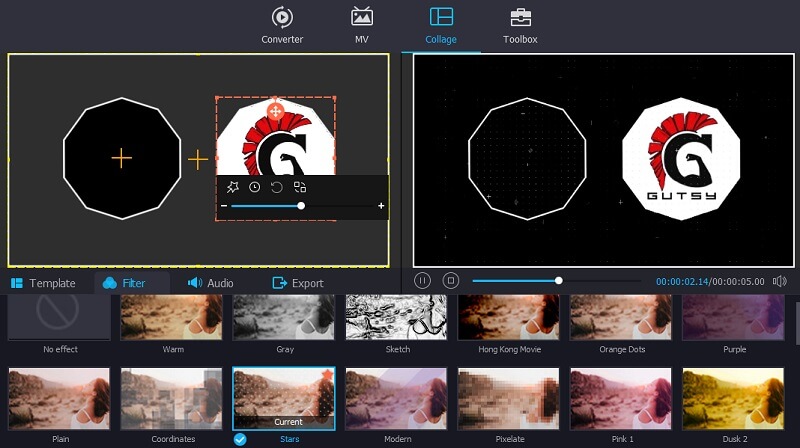
Steg 5. Exportera det slutliga resultatet
När du är klar med alla ändringar klickar du på Exportera Välj ett format, bildhastighet, upplösning och kvalitet som passar dina krav. Välj sedan slutligen en utdatamapp och klicka på Börja exportera knappen för att bearbeta filen. Efter en kort stund bör utgången vara klar för förhandsgranskning.
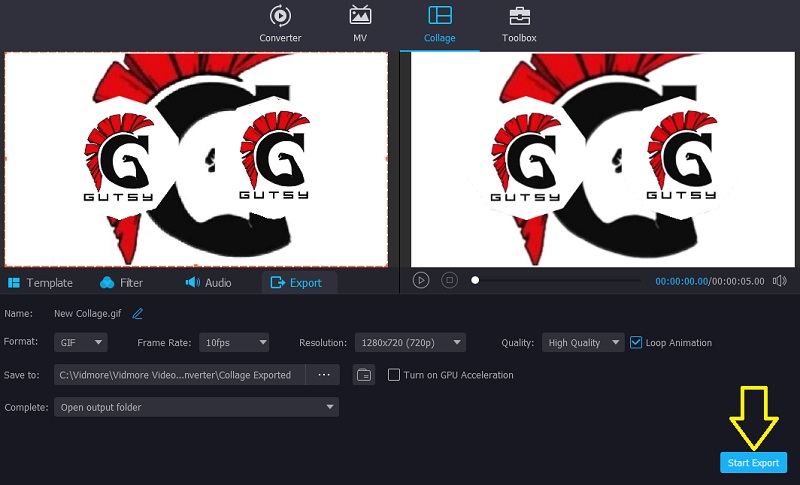
Del 3. Jämförelsediagram
Anta att du fortfarande undrar vilket verktyg du ska använda, du kan hänvisa till illustrationen nedan för att undersöka varje verktygs egenskaper och funktioner. På så sätt kommer du att kunna hitta det perfekta verktyget för dina behov.
| NYCKELFUNKTIONER | Foton som kan läggas till | Kreativa mallar | Fotoeffekter | OS som stöds |
| Vidmore Video Converter | Två eller fler bilder | Windows och Macintosh | ||
| Fotor | Två eller fler bilder | Windows, Mac, Mobile, Web | ||
| Befunky | Två eller fler bilder | Windows och Macintosh | ||
| Bildsöm | Två eller fler bilder | iPhone | ||
| PicCollage | Två eller fler bilder | Android | ||
Del 4. Vanliga frågor om Photo Collage Maker
Hur gör man ett fotokollage på Facebook?
Facebook har faktiskt ingen funktion för att göra ett fotokollage. Du kan med andra ord inte göra ett kollage på Facebook direkt. Det finns dock en enkel lösning för detta. Du kan försöka ladda ner en fotokollagetillverkare som stöder delning på sociala nätverkssajter som Pic Stitch.
Hur gör jag ett fotokollage utan att ladda ner en app?
Du kommer även att kunna skapa en fotokollage-app utan att ladda ner ytterligare appar med hjälp av ett onlineprogram. Det finns många av dem faktiskt, men för din bekvämlighet kan du välja den som vi har försökt använda. Det är Befunky som är en webbaserad app som har ett lättanvänt gränssnitt så att nybörjare enkelt kan navigera den.
Kan jag göra ett fotokollage på Windows 10?
Om du älskar att arbeta med nästan alla dina uppgifter på din Windows-dator och du letar efter en inbyggd app för att skapa fotokollage, kan du inte hitta en. Ändå är detta möjligt med hjälp av en applikation. Precis som Vidmore som fungerar perfekt som en foto- och videokollage-app med massor av redigeringsverktyg du kan använda.
Slutsats
Allt som allt finns det fotokollagetillverkare som du kan ha för din stationära app, använd på webben, iOS och Android-enheter. Därför kan du välja den bästa appen som passar dina krav väl och börja skapa vackert inramade collagefoton. Oavsett vilken plattform du bestämmer dig för att utföra denna uppgift bör du inte ha några problem alls.


